Navigationsansicht von Central Management Server
Die GFI LanGuard Central Management Server-Konsole enthält Filter- und Gruppierungsoptionen, mit denen Sie schnell einen Standort, einen Computer oder eine Domäne suchen und sofort die Ergebnisse anzeigen können. Diese Optionen können in der Navigationsansicht der Bereiche „DashboardEine grafische Ansicht, in der der Status verschiedener gegenwärtig aktiver oder geplanter Operationen angezeigt wird.“ und „Berichte“ verwaltet werden.
Bei Auswahl eines Computers oder einer Gruppe aus der Navigationsansicht werden die jeweiligen Ergebnisse automatisch im Dashboard aktualisiert. Drücken Sie die Taste STRG, und wählen Sie mehrere Computer aus, um die Ergebnisse für diese Computer anzuzeigen.
Gespeicherte Filter können auch zum Erstellen gezielter Berichte verwendet werden. Weitere Informationen finden Sie unter GFI LanGuard Central Management Server-Berichte verwenden.
Die folgenden Funktionen werden von der Computeransicht unterstützt:
Einfache Filterung
So filtern Sie einen bestimmten Computer oder eine bestimmte Gruppe:
1. Klicken Sie im linken Bereich auf das Symbol Filter.
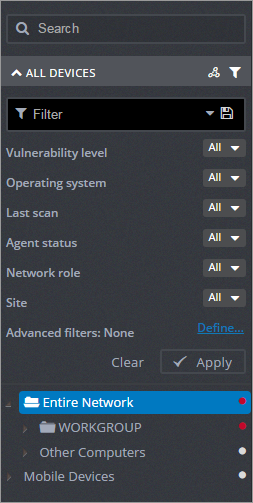
Verwenden eines einfachen Filters
2. Konfigurieren Sie neben jedem Filterelement die Filterkriterien.
3. Klicken Sie auf Apply.
Erweiterte Filterung
So filtern Sie nach einem bestimmten Computer oder einer bestimmten Gruppe mithilfe der erweiterten Filterung:
1. Klicken Sie im linken Bereich auf das Symbol Filter.
2. Klicken Sie neben Advanced filters auf Define.
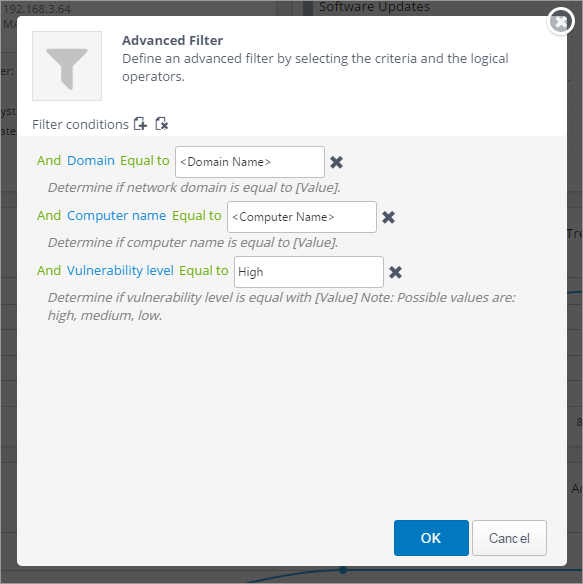
Verwendung erweiterter Filterung
3. Klicken Sie im Dialogfeld Advanced Filtering auf das Symbol Hinzufügen.
4. Wählen Sie Filterbedingungen aus, und geben Sie den Bedingungswert ein. Sie können beliebig viele hinzufügen.
5. Klicken Sie auf OK.
Gruppierung
So gruppieren Sie Computer nach spezifischen Attributen:
1. Klicken Sie auf der linken Seite auf das Symbol Gruppierung.
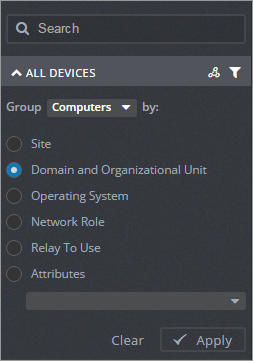
Computer nach spezifischen Attributen gruppieren
2. Klicken Sie auf eine der folgenden Registerkarten, und wählen Sie ein spezifisches Attribut aus:
| Registerkarten | Attribute |
|---|---|
| Computer |
|
| Mobile Geräte |
|
HINWEIS
Wählen Sie bei Auswahl der Option Attribute das gewünschte Attribut aus der Dropdown-Liste aus. Weitere Informationen finden Sie unter Verwenden von Attributen in Central Management Server.
3. Klicken Sie auf Apply.
Gespeicherte Filter
Gespeicherte Filter ermöglichen es Ihnen, Ansichten anzupassen und zu speichern, um häufig aufgerufene Informationen schnell zu finden. Gespeicherte Filter werden auch bei der Erstellung von Berichten nach Zeitplan verwendet. Weitere Informationen finden Sie unter Planen eines Berichts in GFI LanGuard Central Management Server.
Um einen gespeicherten Filter verwenden zu können, klicken Sie auf das Symbol Filter, und wählen Sie einen gespeicherten Filter aus der Dropdown Liste aus.
So speichern Sie einen neuen Filter:
1. Klicken Sie in der Navigationsansicht auf das Symbol Filter.
2. Klicken Sie in das Feld „Filter“, und geben Sie einen Namen für den Filter ein.
3. Konfigurieren Sie die Filteroptionen. Verwenden Sie die verfügbaren Dropdown-Listen neben jeder Filteroption, oder klicken Sie auf Advanced Filters, um weitere Optionen anzuzeigen.
4. Klicken Sie auf das Symbol Speichern.